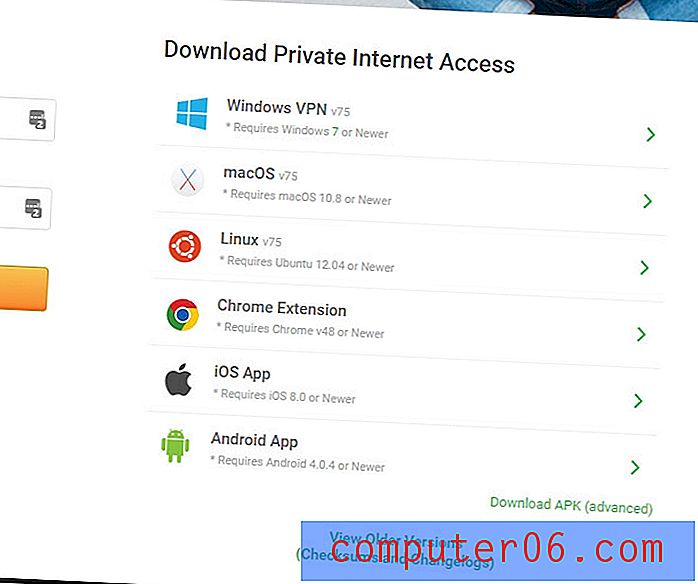Cómo dejar de marcar una conversación de Gmail como leída si la ve en el panel de vista previa
El panel de vista previa en Gmail proporciona una forma rápida y sencilla de ver las conversaciones en su bandeja de entrada. Si ha utilizado la versión de escritorio de Outlook en el pasado, entonces el panel de vista previa es algo con lo que probablemente esté familiarizado, e incluso puede ser una necesidad para que administre eficientemente su correo electrónico.
Pero cuando selecciona un correo electrónico en su bandeja de entrada de Gmail y aparece en su panel de vista previa, se marcará como leído si mantiene el correo electrónico abierto durante unos segundos. Para algunos usuarios esto está bien, pero otros prefieren mantener esos correos electrónicos marcados como no leídos para que puedan marcarlos manualmente más tarde. Afortunadamente, la duración del tiempo que Gmail espera antes de marcar un correo electrónico previsualizado como leído es una configuración ajustable. Nuestro tutorial a continuación le mostrará dónde cambiar esta configuración.
Cómo cambiar la configuración "Marcar como leído" para el panel de vista previa de Gmail
Los pasos de este artículo se realizaron en la versión de escritorio del navegador web Google Chrome. Este cambio se aplicará a su cuenta de Gmail, por lo que tendrá efecto para cualquier computadora de escritorio o portátil en la que vea su correo electrónico en un navegador.
Paso 1: navegue a su bandeja de entrada de Gmail en https://mail.google.com e inicie sesión en su cuenta si aún no lo ha hecho.
Paso 2: haz clic en el ícono de ajustes en la esquina superior derecha de la ventana, luego elige la opción Configuración .

Paso 3: desplácese hacia abajo hasta el elemento del Panel de vista previa y haga clic en el menú desplegable a la derecha de Marcar una conversación como leída, luego elija la opción Nunca .
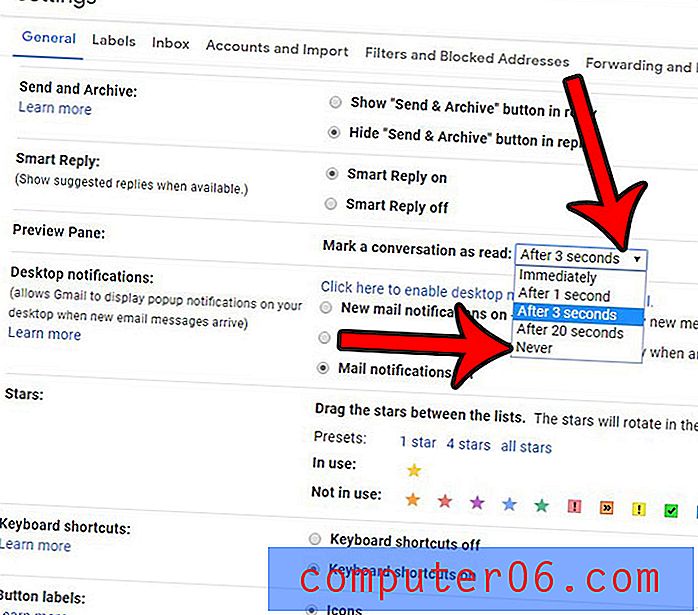
Paso 4: desplácese hasta la parte inferior del menú y haga clic en el botón Guardar cambios .
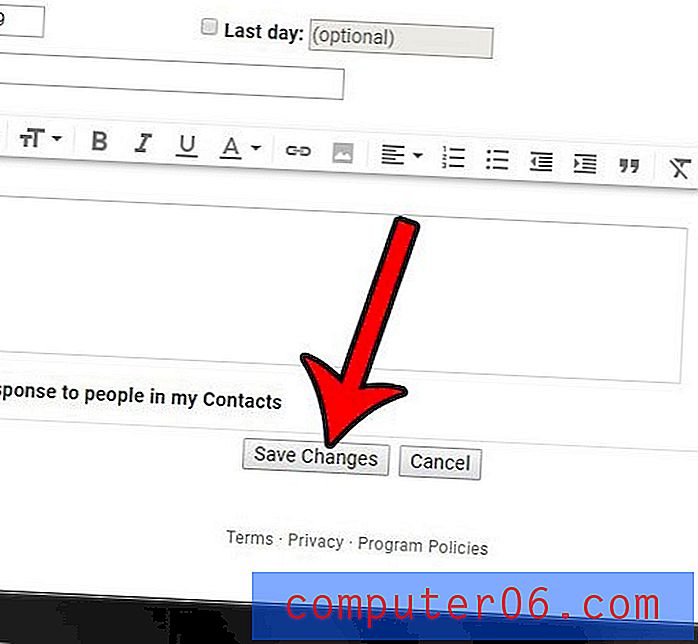
¿Es difícil administrar su correo electrónico porque Gmail está agrupando todos los mensajes de una conversación en un solo mensaje? Descubra cómo desactivar la vista de conversación de Gmail para que cada mensaje individual se enumere por separado.